Presets in After Effects importieren/exportieren
Benutzerdefinierte Presets
Sie können Ihre bevorzugten Einstellungen des Plugins AKVIS Sketch Video als Preset speichern.
Wählen Sie den gewünschten Effekt in dem Bedienfeld, rufen Sie Animation -> Animationsvorgabe speichern… (Animation -> Save Animation Preset…) auf und wählen Sie einen Zielordner aus. Neue Vorgaben erscheinen in dem Bedienfeld Effekte und Vorgaben (Effects & Presets) unter *Animationsvorgaben -> Benutzervorgaben (*Animation Preset -> User presets).
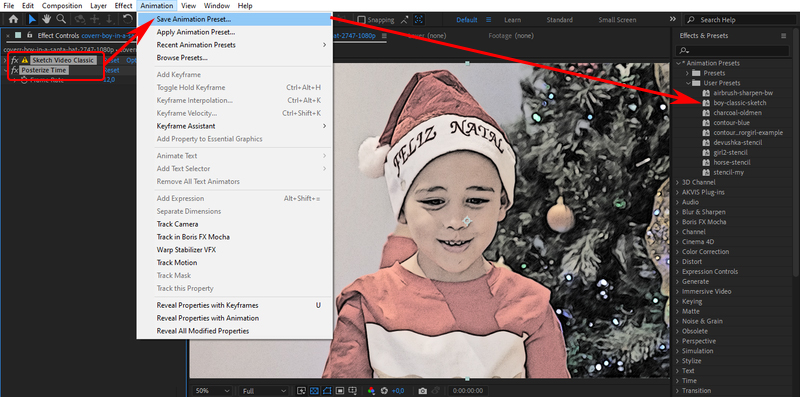
AKVIS Presets
Eine Reihe von einsatzbereiten AKVIS Presets steht in dem Plugin zur Verfügung.
Nach der Installation des Plugins in Adobe After Effects werden die AKVIS Presets im Effekte-Bedienfeld automatisch angezeigt: Effekte und Vorgaben -> *Animationsvorgaben -> Vorgaben -> Sketch Video Classic/Artistic/Esquisse (Effects & Presets -> *Animation Preset -> Presets -> Sketch Video Classic/Artistic/Esquisse).
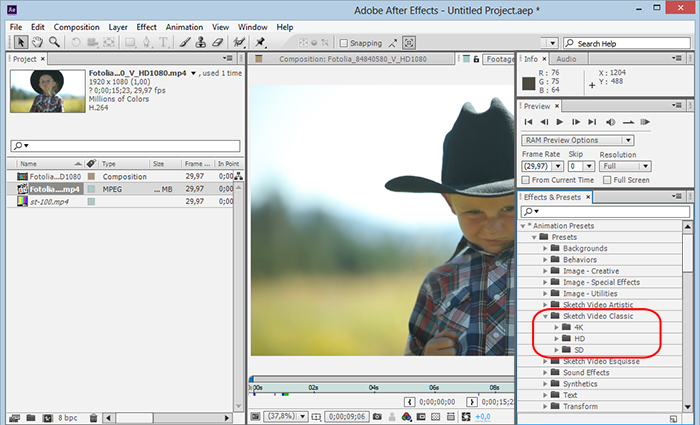
Sie können AKVIS Presets manuell importieren.
- Kopieren Sie die Ordner 4K, HD, SD mit .ffx-Dateien in den Presets-Ordner:
Windows: aus dem Ordner C:\Program Files\AKVIS\Sketch Video\After Effects Presets\Classic (Artistic, Esquisse)
in C:\Program Files\Adobe\Adobe After Effects CC 2019\Support Files\Presets\Classic (Artistic, Esquisse).Mac: aus der dmg-Datei
in Applications/Adobe After Effects CC 2019/Presets/Classic (Artistic, Esquisse).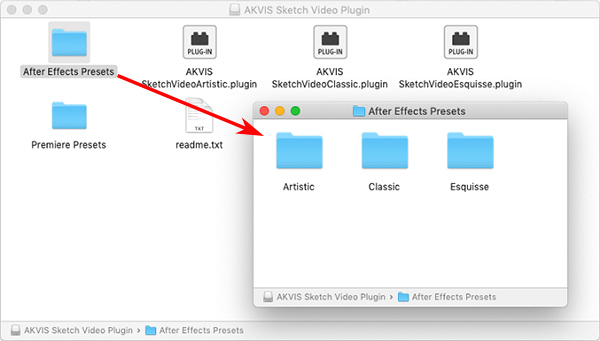
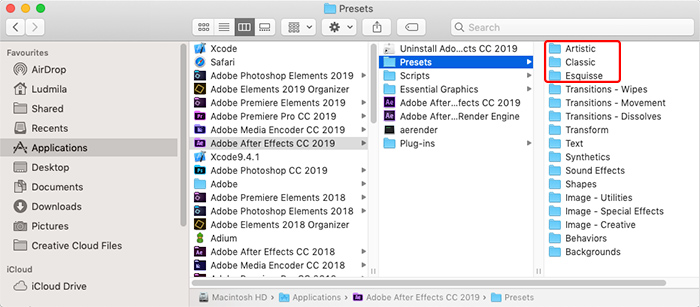
- Wählen Sie den Befehl Liste aktualisieren, um die Liste der Animationsvorgaben im Fenster zu aktualisieren.
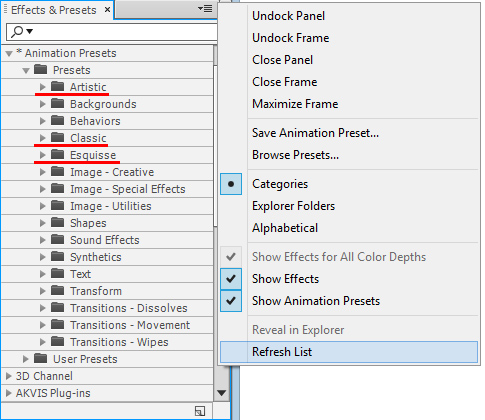
- Sie finden AKVIS Presets unter Effekte -> Vorgaben -> Classic/Artistic/Esquisse (Effects -> Presets -> Classic/Artistic/Esquisse).

